Πώς να αφαιρέσετε έναν ιό ή έναν Trojan από ένα τηλέφωνο Android: Οι καλύτεροι τρόποι
Αυτές οι πληροφορίες θα διατηρήσουν το τηλέφωνο σε κατάσταση λειτουργίας ακόμη και κατά τη διάρκεια μόλυνσης από ιούς. Επίσης, η έγκαιρη αφαίρεση του ιού θα προστατεύσει τα αρχεία των χρηστών από μόλυνση.
Τι είναι ο ιός στο λειτουργικό σύστημα Android;
Τα τελευταία δύο χρόνια, ιοί για την πλατφόρμα Android έχουν εισαχθεί στο 80 τοις εκατό των συσκευών. Ακόμη και το αποκλειστικό λογισμικό προστασίας από ιούς δεν μπορεί πάντα να εντοπίσει έναν νέο τύπο κακόβουλου λογισμικού.
Αναζητάτε ένα πρόγραμμα προστασίας από ιούς για το smartphone σας; Λίστα και περιγραφή των καλύτερων προγραμμάτων προστασίας από ιούς
Υπάρχουν διάφοροι τύποι ιών που μπορεί να συναντήσουν οι χρήστες:
- Γενναίο και φιλεργό άτομο.Αυτός ο τύπος ιού μπορεί να εξαπλωθεί ή να συλλέξει πληροφορίες. Επίσης, ορισμένοι Trojans έχουν τη δυνατότητα να αποκτήσουν μη εξουσιοδοτημένη πρόσβαση ακόμη και σε κρυπτογραφημένα δεδομένα χρήστη.
- Ιοί που διανέμουν διαφημίσεις.Τα banner που σας προσφέρουν αγαθά ή υπηρεσίες ενδέχεται να εμφανιστούν ανά πάσα στιγμή, ακόμη και αν δεν υπάρχει σύνδεση στο Διαδίκτυο.
- Ιοί που εμποδίζουν τη λειτουργικότητα του λειτουργικού συστήματος.Αυτό το είδος κακόβουλου λογισμικού είναι το πιο επικίνδυνο. Ο ιός περιορίζει την πρόσβαση του χρήστη στις λειτουργίες της συσκευής, απαιτώντας την επαναφορά της εργασίας με την αποστολή ενός μηνύματος SMS επί πληρωμή.
- Λογισμικό τρίτων κατασκευαστών που συνδέεται με το πρόγραμμα περιήγησης που είναι εγκατεστημένο στη συσκευή... Ως αποτέλεσμα, οι χρήστες θα ανακατευθύνονται συνεχώς σε διαφημιστικές σελίδες.
Ένα κακόβουλο πρόγραμμα στο Android μπορεί εύκολα να αφαιρεθεί από tablet ή smartphone. Αυτό μπορεί να γίνει ακόμη και από έναν χρήστη του οποίου το τηλέφωνο δεν είναι root. Το μόνο που χρειάζεται είναι να αναγνωρίσετε τον ιό εγκαίρως, να αναγνωρίσετε τον τύπο του και να τον αφαιρέσετε.

Πώς να αναγνωρίσετε και να αφαιρέσετε έναν Trojan χρησιμοποιώντας ένα πρόγραμμα προστασίας από ιούς;
Ο χρήστης μπορεί να μην γνωρίζει καν ότι ένα Trojan ή λογισμικό υποκλοπής spyware είναι εγκατεστημένο στο τηλέφωνό του. Κατά κανόνα, αυτοί οι τύποι λογισμικού εγκαθίστανται στη συσκευή μαζί με άλλα προγράμματα που λαμβάνονται από ανεπίσημες πηγές.
Τα συμπτώματα μόλυνσης μιας συσκευής μπορεί να είναι πολύ υψηλός λογαριασμός για τη χρήση κινητών επικοινωνιών, μη φυσιολογική κατανάλωση κίνησης στο Διαδίκτυο, εγκατεστημένα προγράμματα τρίτων, φρενάρισμα και πάγωμα της συσκευής. Επίσης, η μπαταρία μπορεί να αδειάσει πολύ γρήγορα.
Μπορείτε να αναγνωρίσετε και να αφαιρέσετε έναν ιό ως εξής:
- Σαρώστε τη μνήμη του τηλεφώνου με ειδικό λογισμικό προστασίας από ιούς. Τα πιο δημοφιλή antivirus για Android είναι το Dr. Web, CM Security, Mobile Security, Avast, 360 Security;
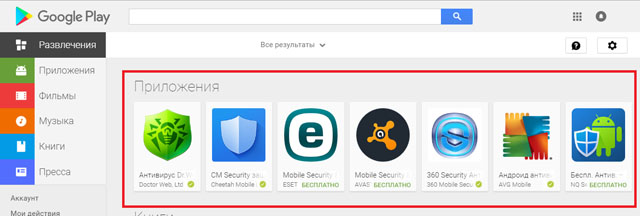
Θυμάμαι!Χρειάζεται μόνο να κατεβάσετε το πρόγραμμα προστασίας από ιούς από το επίσημο κατάστημα Google Play. Διαφορετικά, μπορείτε να λάβετε ένα επιπλέον Trojan στο τηλέφωνό σας.
- Εκτελέστε χειροκίνητη αφαίρεση. Χρησιμοποιώντας το ίδιο το τηλέφωνο.
Ας ρίξουμε μια πιο προσεκτική ματιά στον τρόπο σάρωσης μιας συσκευής χρησιμοποιώντας το παράδειγμα του πιο δημοφιλούς antivirus στο κατάστημα εφαρμογών - Dr. Ιστός. Πρώτα, κατεβάστε και εγκαταστήστε το βοηθητικό πρόγραμμα στη συσκευή σας.
Στη συνέχεια, ακολουθήστε τις παρακάτω οδηγίες:
Εκτελέστε την εφαρμογή. Ανοίξτε το παράθυρο "Σαρωτής".
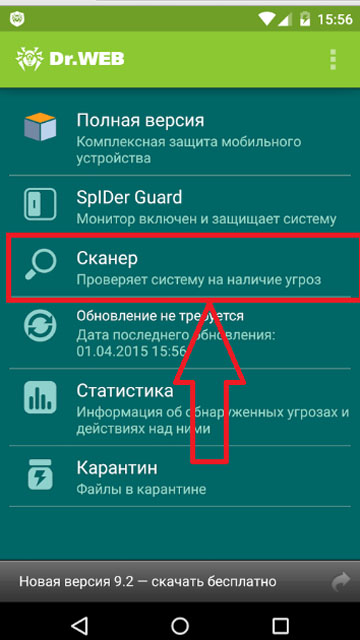
- Στη συνέχεια, επιλέξτε το στοιχείο "Πλήρης έλεγχος συσκευής".
- Περιμένετε να ολοκληρωθεί η διαδικασία.
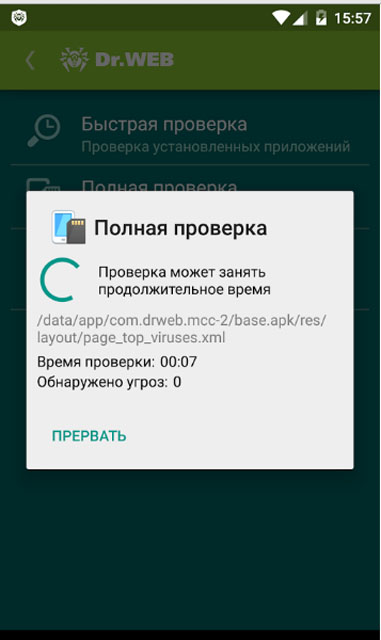
Εάν εντοπιστούν ιοί, ο αριθμός τους θα εμφανιστεί απέναντι από το πεδίο "Εντοπίστηκαν απειλές: ...".
- Ανοίξτε το παράθυρο με το εντοπισμένο κακόβουλο λογισμικό και αφαιρέστε κάθε στοιχείο ξεχωριστά κάνοντας κλικ στο κουμπί πρόσθετων επιλογών (εικόνα παρακάτω).
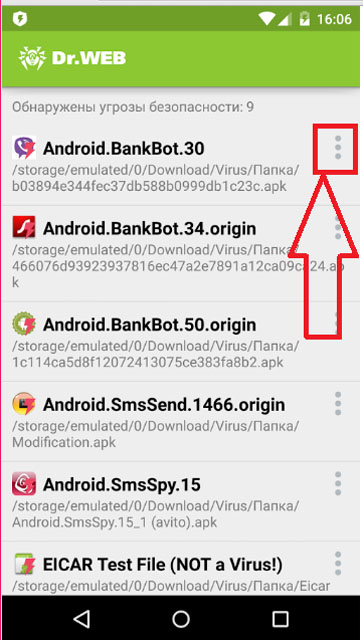
Ελέγχετε τακτικά για ιούς. 1-2 σαρώσεις την εβδομάδα θα είναι αρκετές. Συνιστάται επίσης να ελέγχετε τα προγράμματα αμέσως μετά την εγκατάστασή τους. Με τη βοήθεια του προγράμματος προστασίας από ιούς, μπορείτε να αφαιρέσετε Trojans, ιούς banner και λογισμικό που συνδέεται με το πρόγραμμα περιήγησης και άλλες εφαρμογές στο τηλέφωνο ή το tablet σας.
Διάφοροι τρόποι για να αφαιρέσετε έναν ιό από μια συσκευή με μη αυτόματο τρόπο
Εάν αντιμετωπίζετε έναν πιο σοβαρό τύπο κακόβουλου βοηθητικού προγράμματος και δεν μπορείτε να επιλύσετε το πρόβλημα με ένα κανονικό πρόγραμμα προστασίας από ιούς, πρέπει να το αφαιρέσετε με μη αυτόματο τρόπο. Μετά την αφαίρεση του παρασίτου με τη βοήθεια antivirus, εξακολουθούν να εμφανίζονται διαφημιστικά banner;
Σε μια τέτοια περίπτωση, ακολουθήστε τις ακόλουθες οδηγίες απεγκατάστασης:
- Σβήνω wifiκαι μεταφορά δεδομένων μέσω του δικτύου κινητής τηλεφωνίας στο τηλέφωνό σας.
- Βγάλτε μια κάρτα SIM.
- Καταργήστε όλα τα προηγουμένως εγκατεστημένα προγράμματα.
- Απεγκαταστήστε το πρόγραμμα περιήγησης και εγκαταστήστε το ξανά. Χρησιμοποιήστε μόνο την έκδοση της εφαρμογής που παρουσιάζεται στο Play Store.
- Διαμορφώστε επίσης τις συνδεδεμένες κάρτες μνήμης.
- Επανεκκινήστε τη συσκευή σας.
Για να καταργήσετε το ransomware που έχει αποκλείσει όλες τις ενέργειες, ακολουθήστε τα εξής βήματα:
- Αποσυνδέστε το smartphone σας.
- Αφαιρέστε την κάρτα χειριστή κινητής τηλεφωνίας από τη συσκευή. Κάντε το αμέσως μόλις βρείτε έναν ιό ransomware. Διαφορετικά, ένα μεγάλο χρηματικό ποσό μπορεί να χρεωθεί από τον λογαριασμό.
- Μην αφαιρείτε την κάρτα μνήμης από το τηλέφωνο, μπορεί επίσης να έχει μολυνθεί από ιό. Για την πλήρη κατάργηση του ransomware, θα πρέπει να διαγράψετε όλες τις πληροφορίες, συμπεριλαμβανομένων των εγκατεστημένων προγραμμάτων και των προσωπικών δεδομένων του χρήστη.
- Επαναφέρετε τη συσκευή σας στις εργοστασιακές προεπιλογές χρησιμοποιώντας το συνδυασμό του πλήκτρου αύξησης της έντασης ήχου, του κουμπιού λειτουργίας και του κουμπιού αρχικής οθόνης. Κρατήστε τα για 5-10 δευτερόλεπτα μέχρι να εμφανιστεί ένα παράθυρο με το ακόλουθο κείμενο:
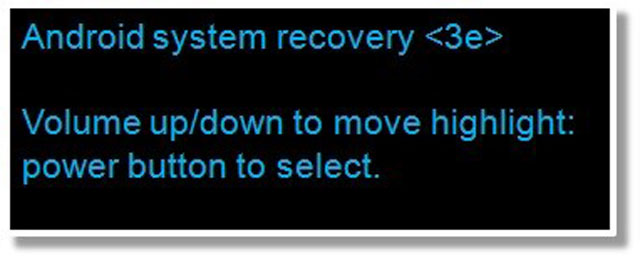
- Μετακινήστε τον κέρσορα προς τα κάτω στη λίστα χρησιμοποιώντας τα πλαϊνά πλήκτρα έντασης ήχου. Σταματήστε τον κέρσορα στη γραμμή επαναφοράς εργοστασιακών ρυθμίσεων, όπως φαίνεται στην παρακάτω εικόνα.
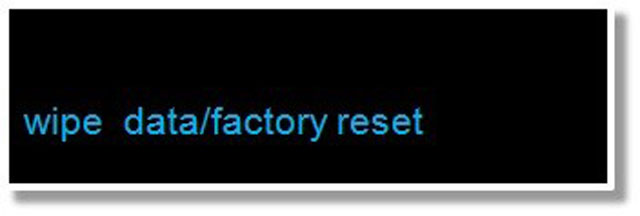
- Πατήστε το πλήκτρο λειτουργίας για να ξεκινήσει η διαδικασία επαναφοράς.
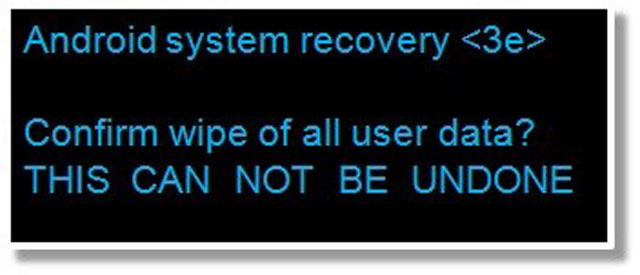
Επιλέξτε μια επιλογή ανάκτησης που θα διαγράψει όλα τα δεδομένα χρήστη.
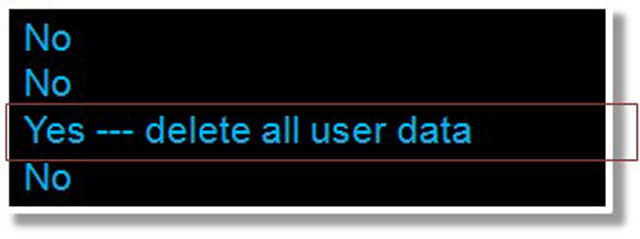
Η διαδικασία μπορεί να διαρκέσει από 3 έως 20 λεπτά. Αφού ολοκληρωθεί, η συσκευή θα ξεκινήσει μόνη της. Θα σας ζητηθεί να ρυθμίσετε εκ νέου τη συσκευή (κανονική διαδικασία διαμόρφωσης όπως μετά την αγορά).

Θεματικό βίντεο:
